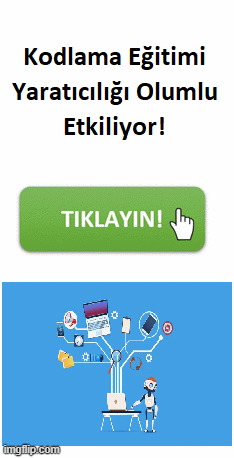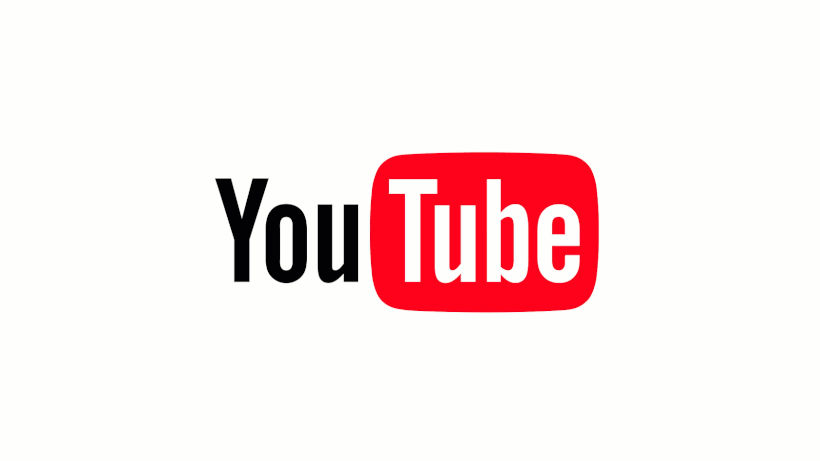E-postadaki Aktif Çalışma Kitabı: Etkin Çalışma Kitabınızı E-postayla Hızlı Bir Şekilde Göndermek İçin Bu Makro Kodunu Kullanın. & Nbsp; Konu, E-posta Ve Gövde Metnini Kodda Değiştirebilirsiniz. Bu Postayı Doğrudan Göndermek İstiyorsanız ".display" Yerine ".send" Kullanın.
TÜM MAKROLAR
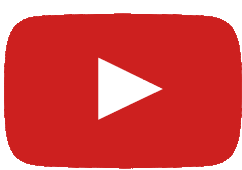 Youtube Kanalımız
Youtube Kanalımız
Aşağıdaki makrolar işinize yarayabilir.
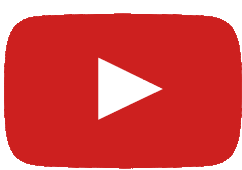 Youtube Kanalımız
Youtube Kanalımız
Aşağıdaki makrolar işinize yarayabilir.